Windows11简体中文语言汉化包是最近非常受大众关注的Windows11流出镜像汉化包,在此次版本中汉化的最为完整,设置和控制面板和微软自带的中文拼音输入法都能够正常的汉化和使用,但是存在着少量的任务栏闪退Bug,介意的话可以不下载哦~
操作方法:
1、使用汉化包前需在设置里先添加中文语言,下载安装完成后方可进行下一步文件替换。
设置系统语言为简体中文方法:
开始——》settings——》Time & Language——》Language
然后点击下方的Add a language,找到中文(简体,中国),点击下面的next,
然后勾选上方的 set as my display language,最后单击下面的install即可添加并设置为“中文(中华人民共和国)” 。
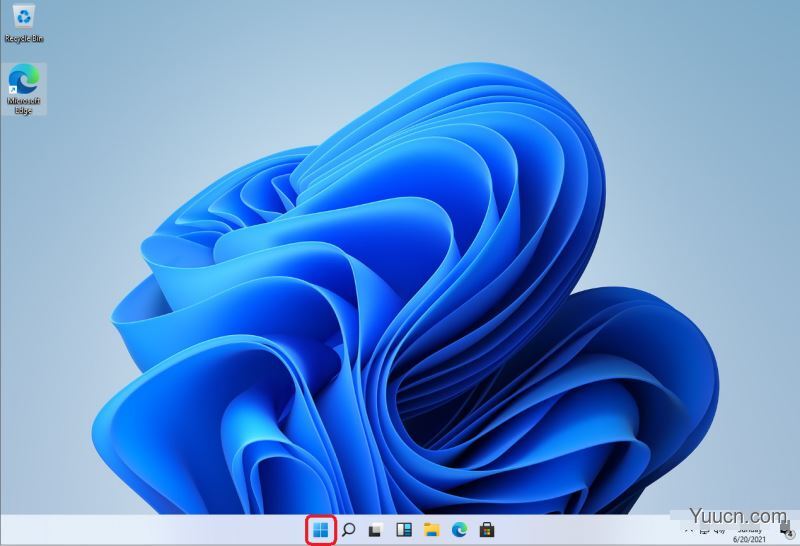
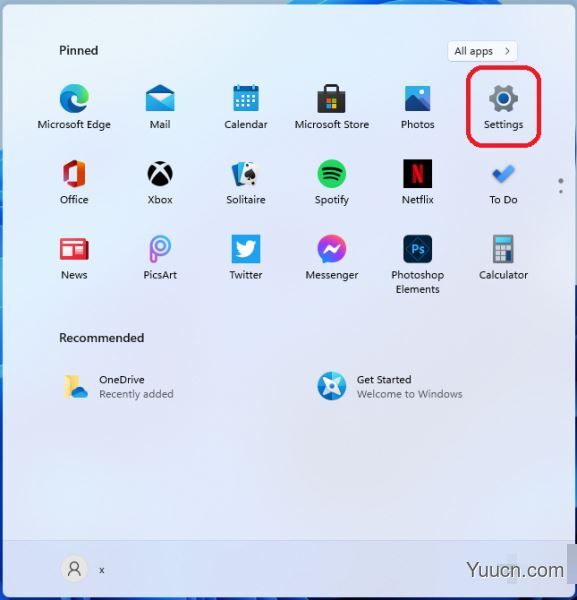
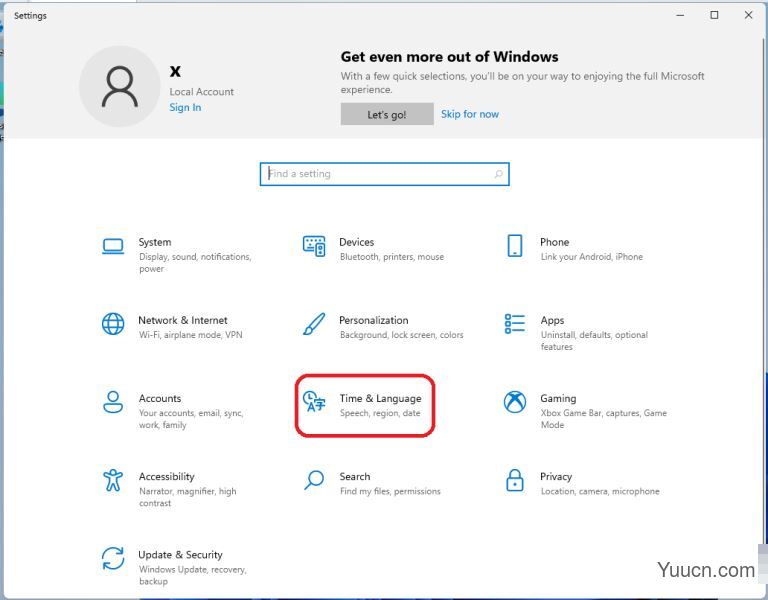

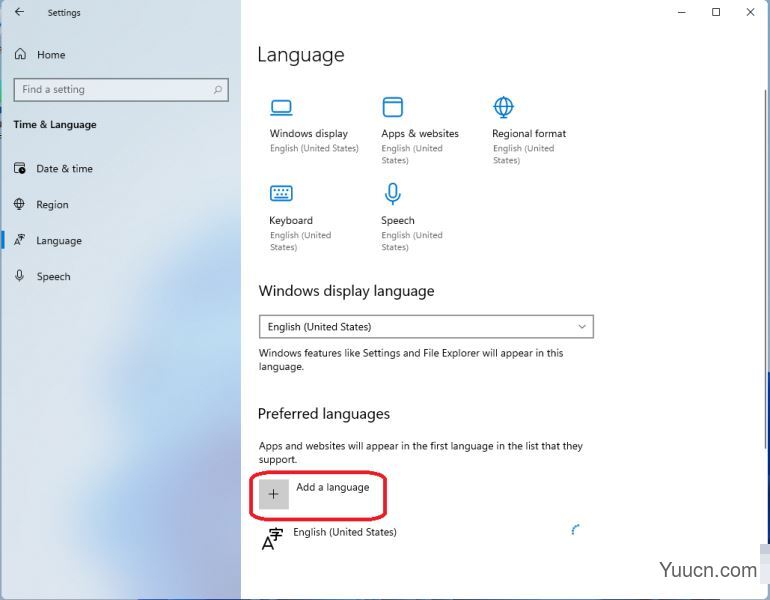
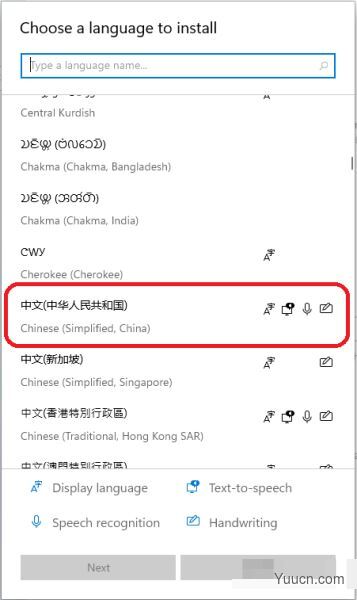
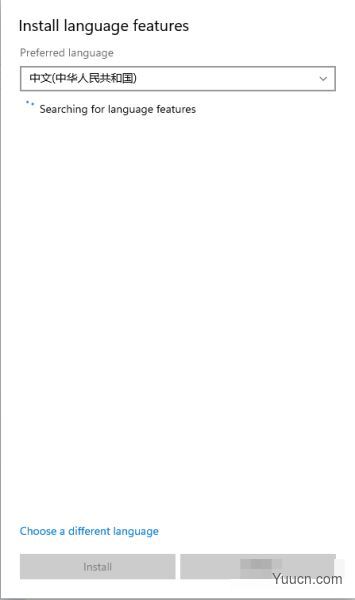
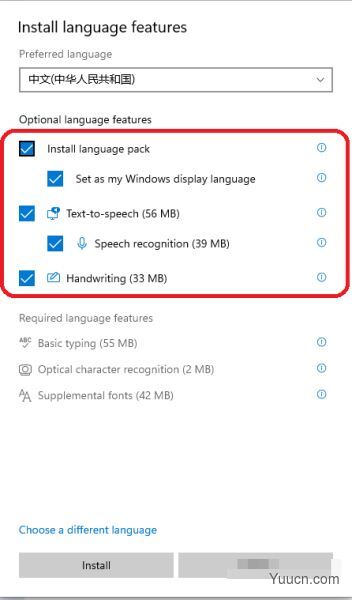
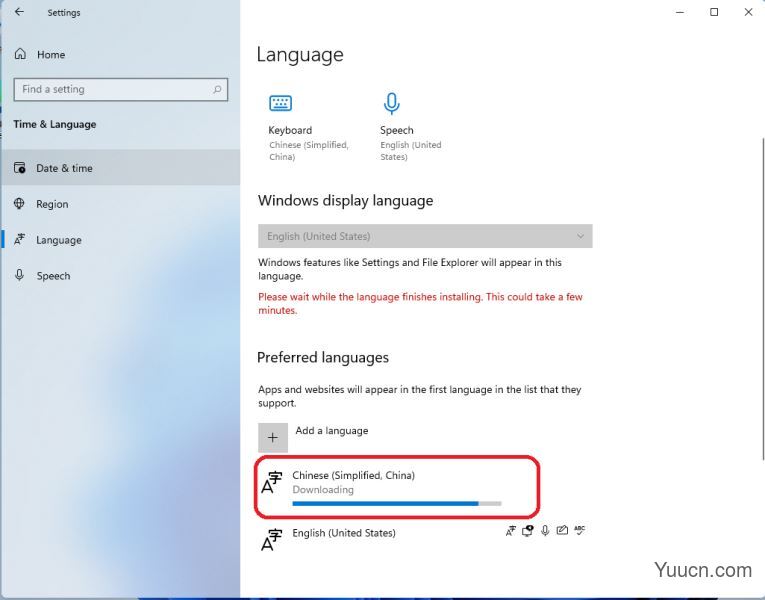
2、WinPE下“将Windows 11 Build 21996 简体中文汉化包.zip” 直接解压到系统盘,如:C:/ ,直接替换Windows文件夹中所有文件,然后重启系统即可。(如果是在虚拟机中替换,可先在虚拟系统上安装微PE工具箱WePE V2.1后,然后进入WinPE系统替换)
或在Dism++里点击左侧工具箱-文件浏览器-复制粘贴解压后的汉化包Windows文件夹替换系统盘,如C:/Windows文件夹原文件夹,然后重启系统即可。
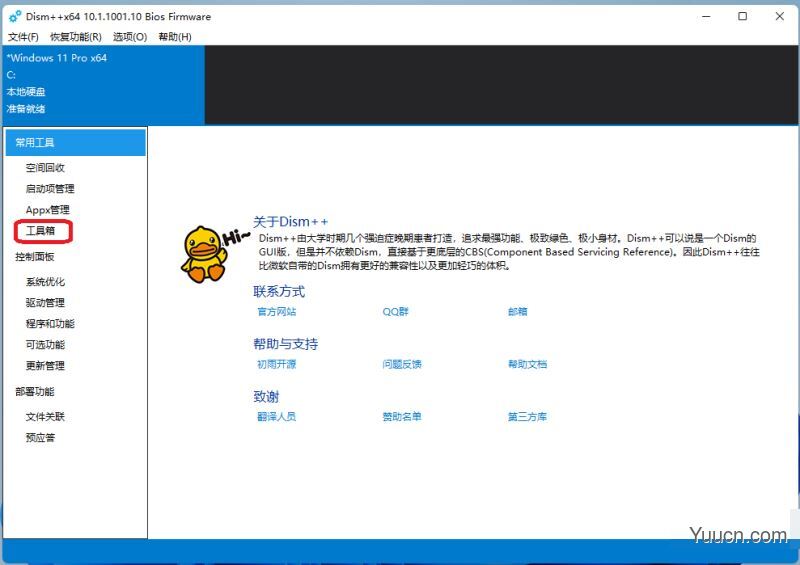
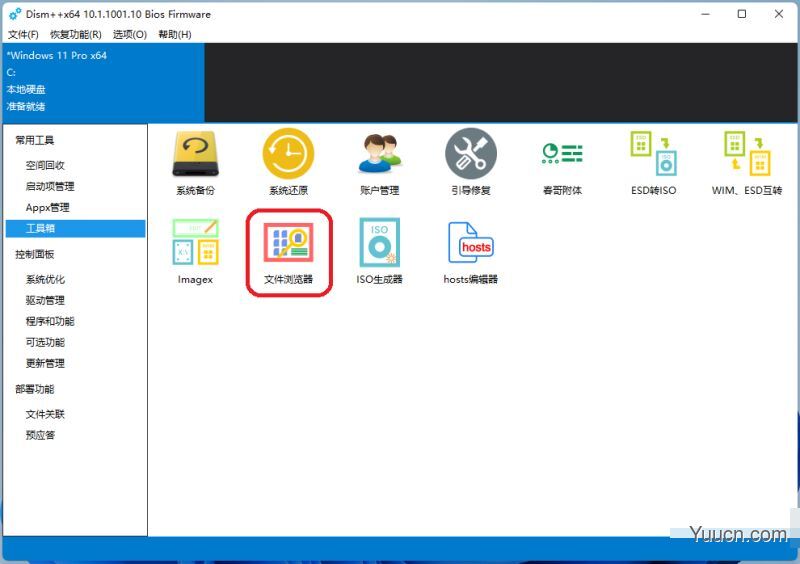

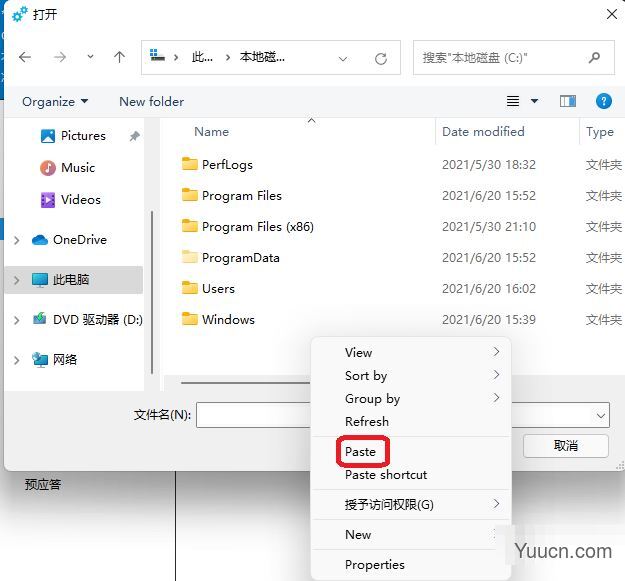
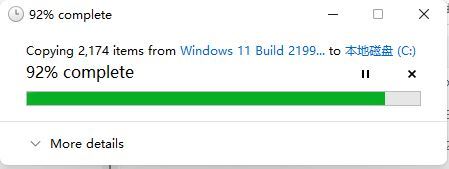

汉化后界面
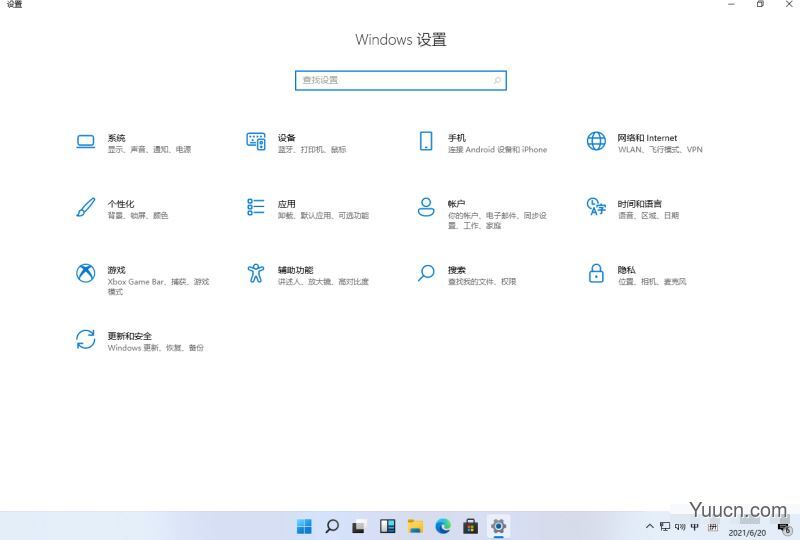
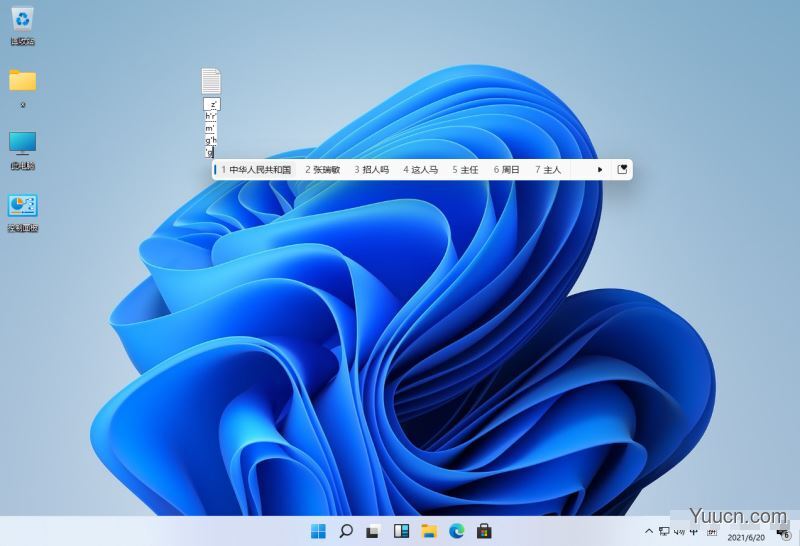
推荐阅读:
Windows11怎么免费激活?Win11一键激活方法汇总(附安装密钥)
Windows11怎么安装?Windows11系统安装图文教程(附Win11系统镜像文件下载)
下载地址
声明:本站所有文章,如无特殊说明或标注,均为本站原创发布。任何个人或组织,在未征得本站同意时,禁止复制、盗用、采集、发布本站内容到任何网站、书籍等各类媒体平台。如若本站内容侵犯了原著者的合法权益,可联系我们进行处理。


评论(0)